Tomcat环境配置
2015-10-31 16:40
447 查看
Tomcat是一个容器,用来管理我们的servlet,而servlet就相当于这个容器中的对象(容器会管理对象的生命周期)。Tomcat是WebLogic的一个子集,WebLogic实现了j2ee的所有规范,而Tomcat主要就实现了servlet规范,servlet只是j2ee的一小部分。所以一般情况下,中小型系统和并发访问用户不是很多的时候,用Tomcat;大型的系统,则会用WebLogic或者Jboss。
对于Tomcat来说,在使用之前要先确保机器上有JDK,因为tomcat是用java写的,运行需要JRE,所以必须通过安装JDK来得到这个运行环境,或者不装JRE装jre也行(JRE只管运行,不管编译)。
一、JDK开发环境
在使用Tomcat之前,要先配置好JDK开发环境。JDK是java语言的软件开发工程包,没有JDK,就无法编译java程序。jdk中包含很多组件和包,其中就包括java的运行环境JRE,JDK自带了JRE进行安装,不用我们再单独去装。
jdk-7u51-windows-i586.exe
jdk安装在D盘下的Program文件夹中,在添加path路径的时候,在最后加“;”,再加上下边的bin文件夹路径
“D:\Program Files\Java\jdk1.7.0_15\bin”
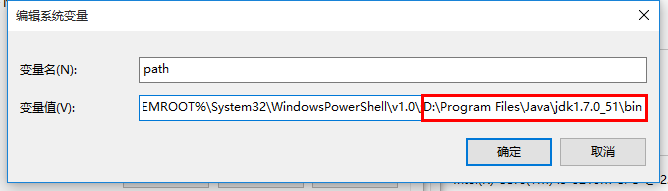
2)配置“环境变量”——“classpath”路径,把我们要做程序的文件夹路径,添加到classpath中(也可以加一个“.”,表示当前路径下)
如果“环境变量”中没有“classpath”,则新建一下
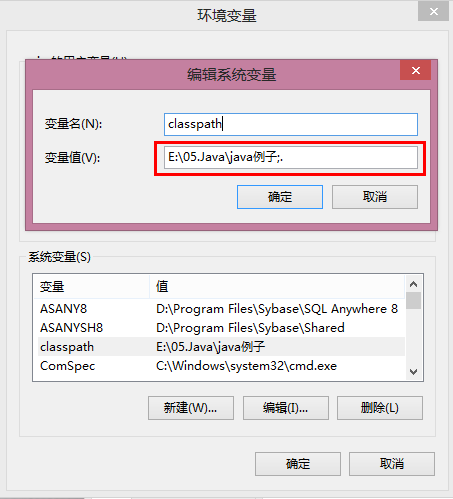
在这里可以把java_home的环境变量配置了,也可以在使用Tomcat的时候配置,我们暂且放在Tomcat中去做。很多第三方的软件,像Tomcat是依赖于“java_home”(环境变量)的。
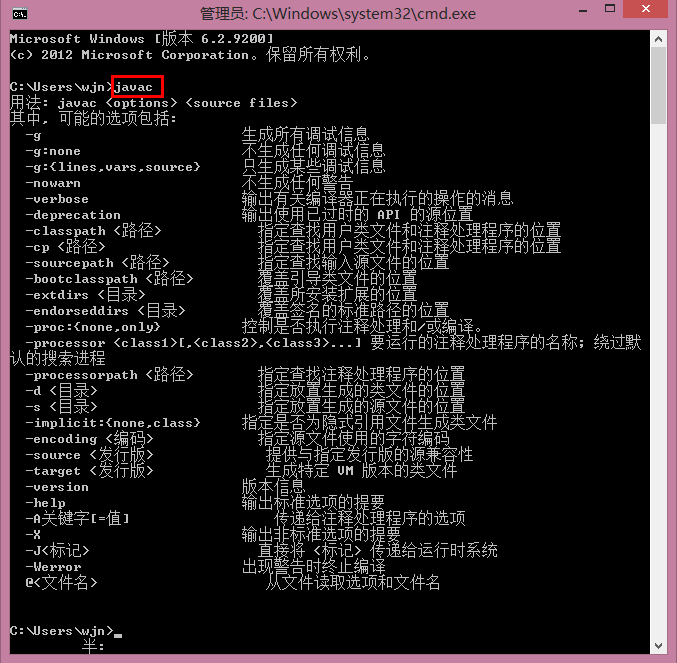
在dos窗口中输入“java -version”,可查看JDK安装的版本信息

检查没问题后,JDK的环境就配置好了。这样,我们就可以在电脑上运行java程序了。
1.安装Tomcat
一般使用的Tomcat是免安装的,只要解压缩就可以用了,这里有一个版本的apache-tomcat-6.0.41-windows-x86
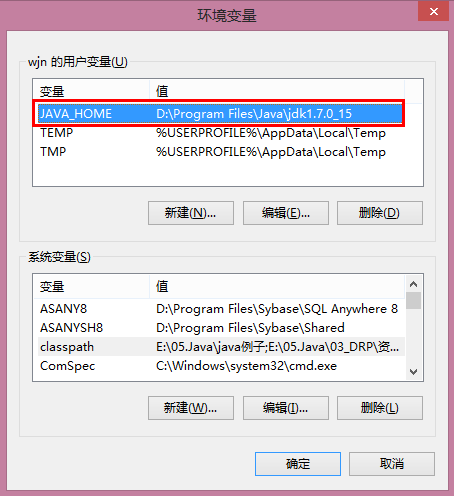
2)在Tomcat的startup.bat中设置JAVA_HOME(只对Tomcat起作用)
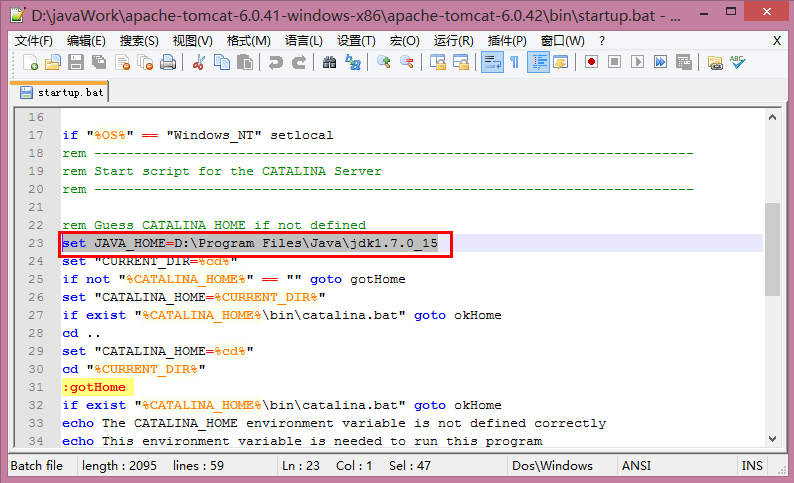
3)在dos窗口设置环境变量(关闭窗口后就失效)
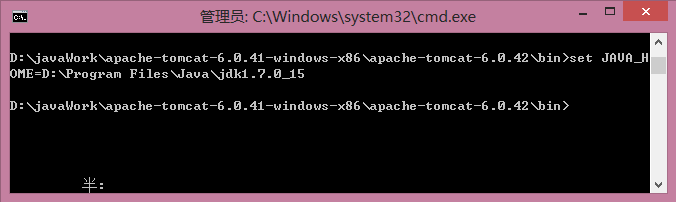
配置好后在网页中访问的网址是:127.0.0.1或者localhost,端口号一般为8080,当出现如下页面时便配置成功了
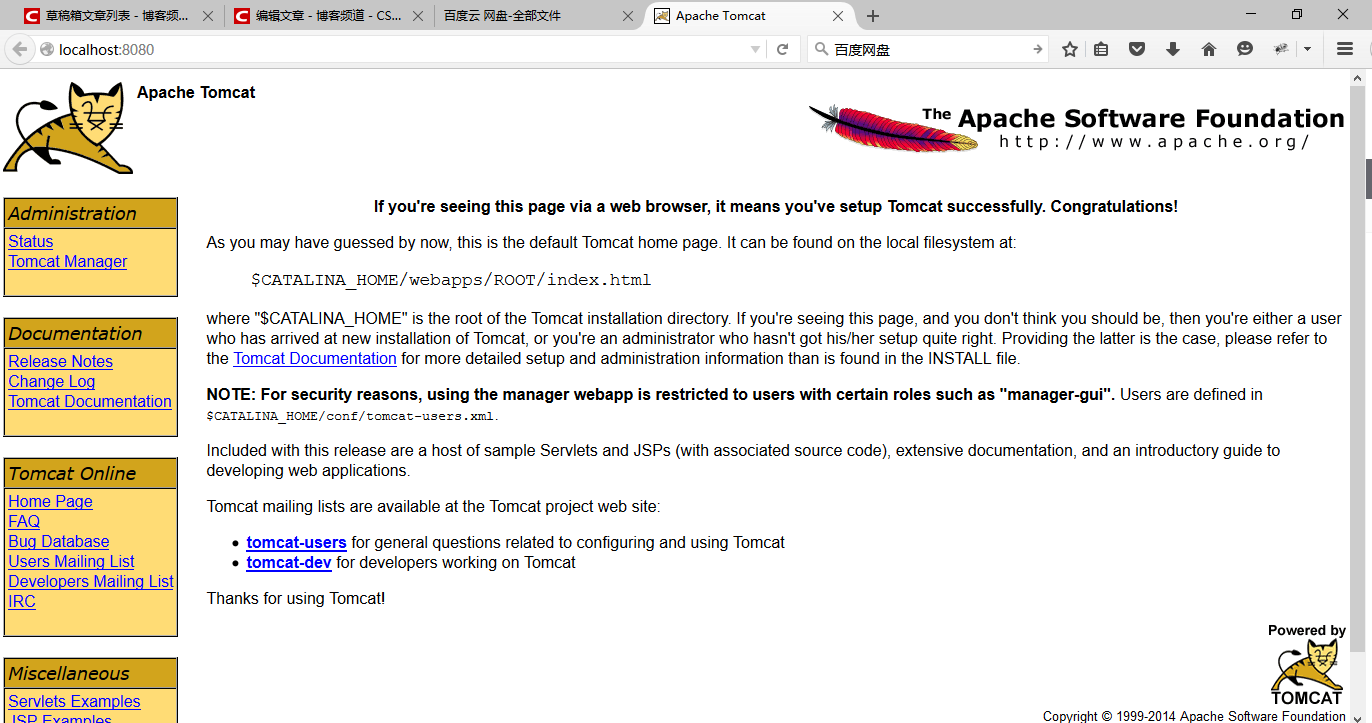
到这里,我们就可以用tomcat来管理servlet和jsp页面了,把要运行的文件按照规定的格式放到webapps下,通过网址就可以访问了。不过我们平常使用Tomcat都是和开发软件结合起来的,下面就再看看Tomcat在Myeclipse的配置过程
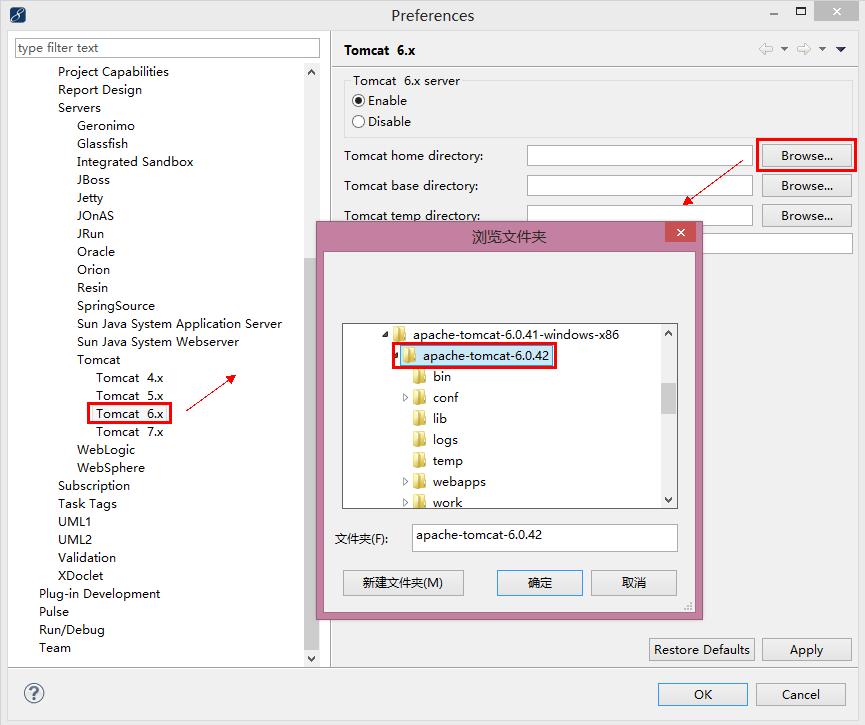
完成以后是这样的,这里别忘记选择“Enable”
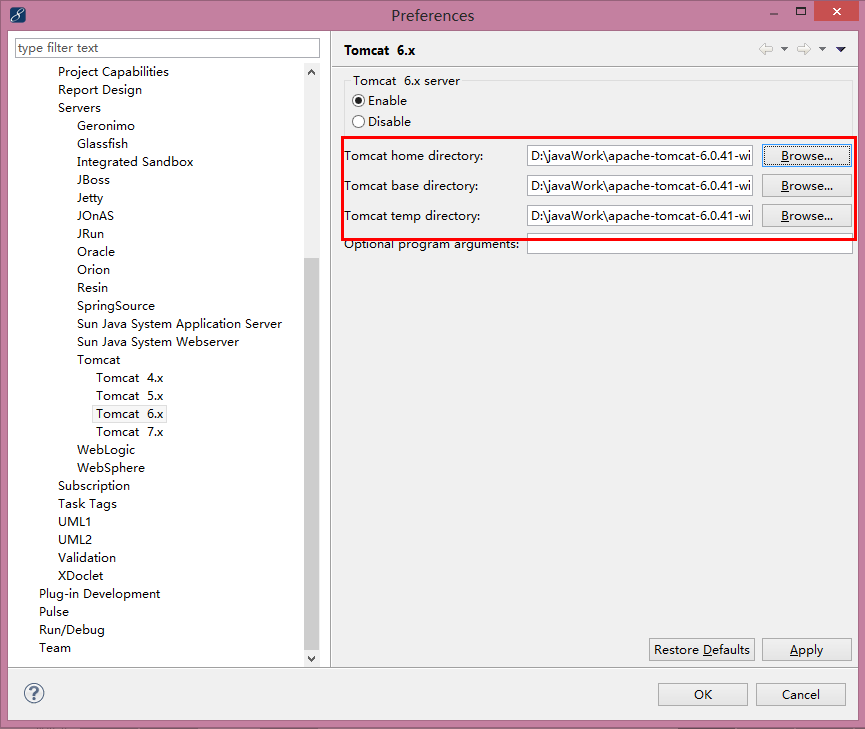
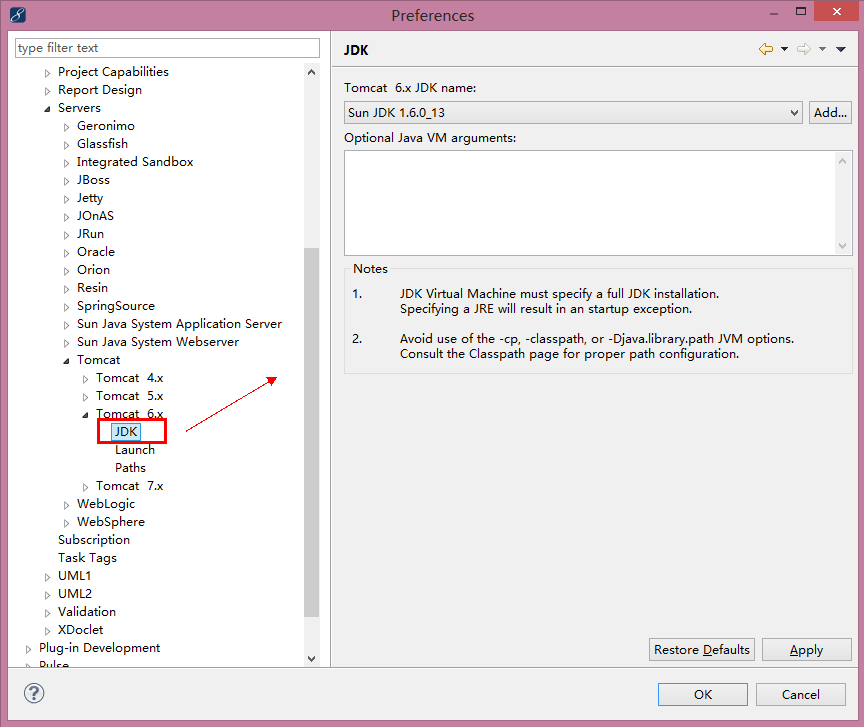
然后选择添加JDK路径
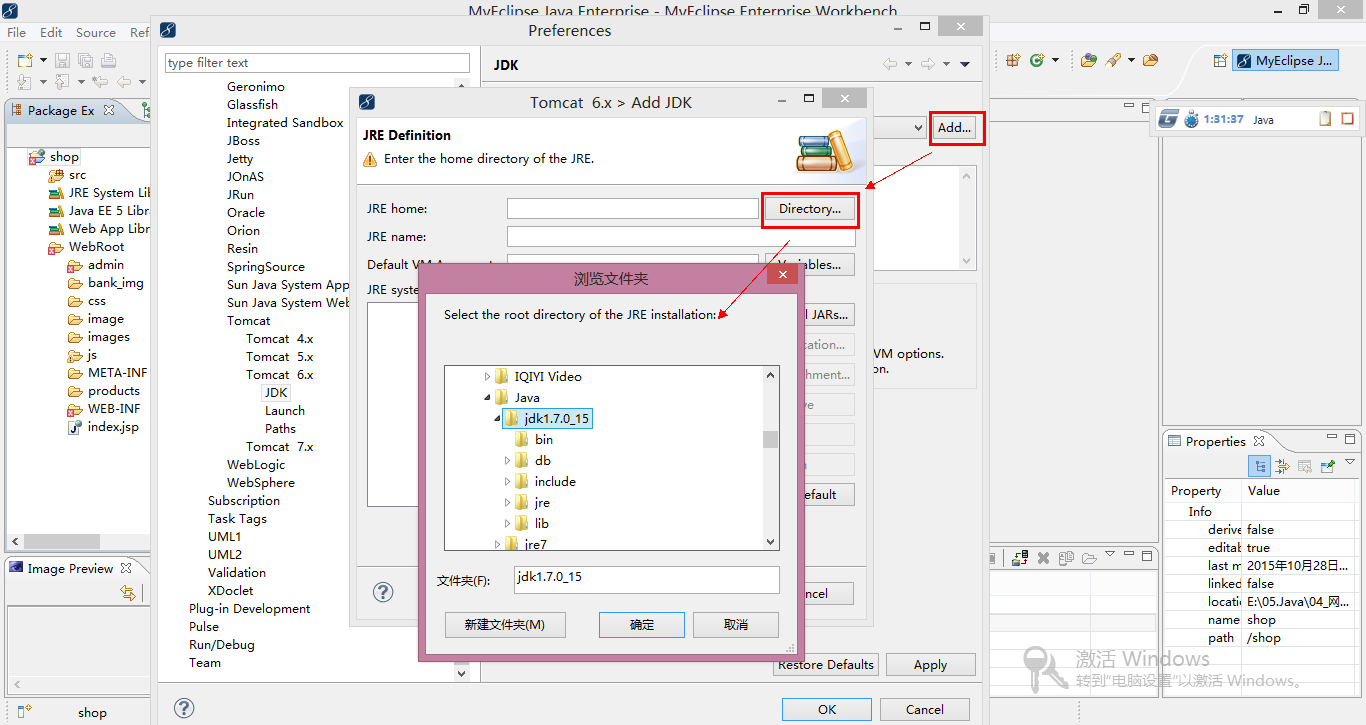
配置好Tomcat后,如下图
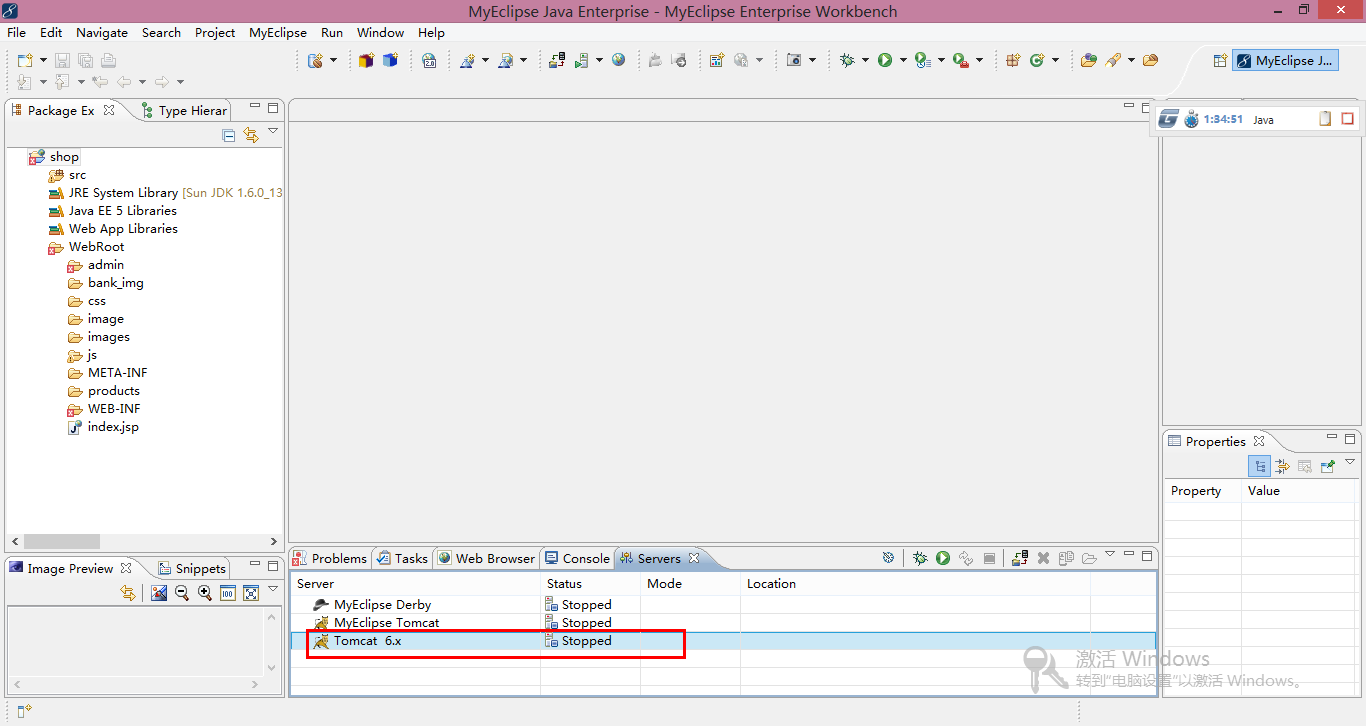
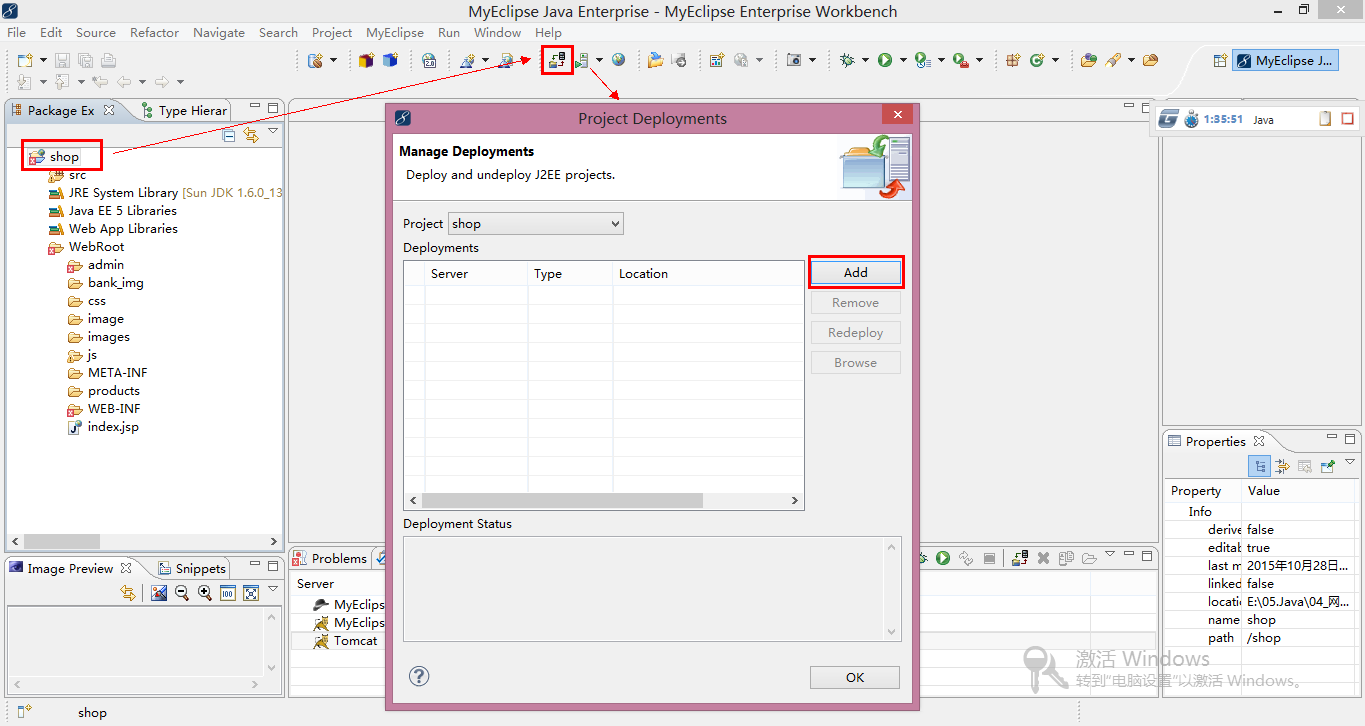
添加Tomcat
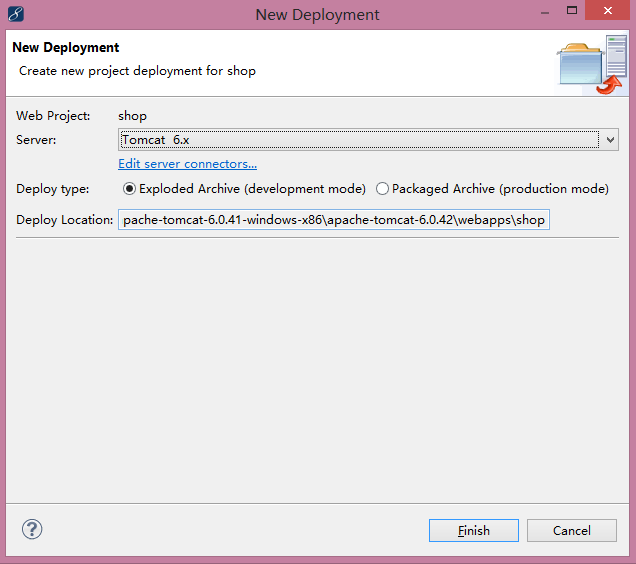
选择Add添加
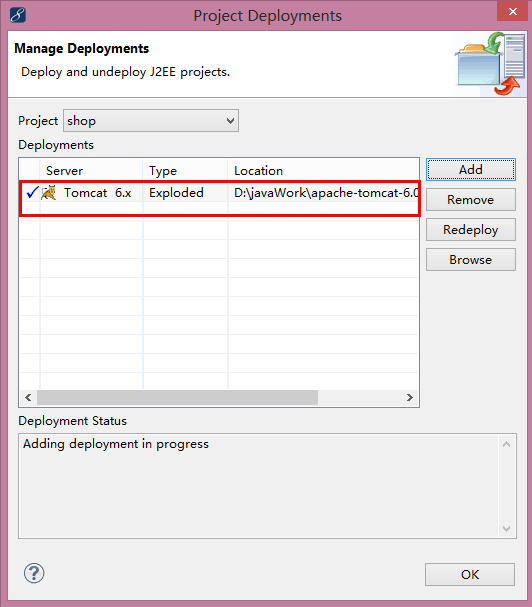
添加成功后就是这样了,右击“Tomcat 6.x”,选择运行,shop项目就可以在网页中查看了
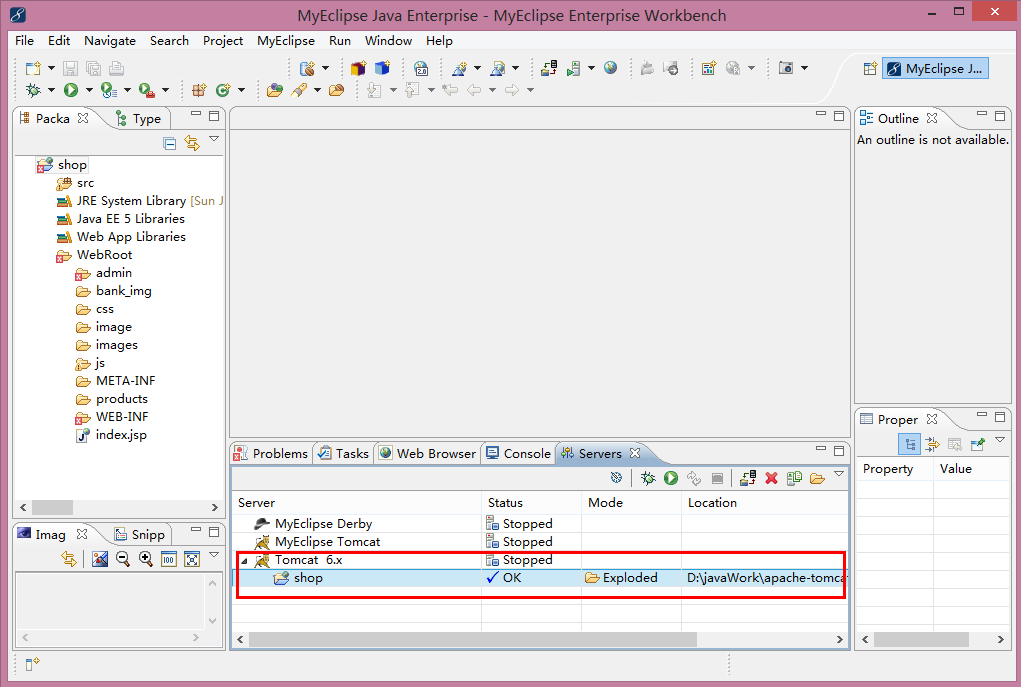
从安装JDK,运行Tomcat,到Tomcat在Myeclipse中的部署,这三个过程可以分开进行单独使用,但前边是后边操作的基础,JDK可以单独使用,但是没有JDK,Tomcat是无法使用的。
对于Tomcat来说,在使用之前要先确保机器上有JDK,因为tomcat是用java写的,运行需要JRE,所以必须通过安装JDK来得到这个运行环境,或者不装JRE装jre也行(JRE只管运行,不管编译)。
一、JDK开发环境
在使用Tomcat之前,要先配置好JDK开发环境。JDK是java语言的软件开发工程包,没有JDK,就无法编译java程序。jdk中包含很多组件和包,其中就包括java的运行环境JRE,JDK自带了JRE进行安装,不用我们再单独去装。1.安装JDK
对于JDK,网上很好找,只要根据提示一步步操作就行了,这里有一个版本的,大家可以下载安装jdk-7u51-windows-i586.exe
2.设置环境变量参数
1)配置“环境变量”——“path”路径,把安装jdk后bin文件夹所在的目录,添加到path路径下。如:jdk安装在D盘下的Program文件夹中,在添加path路径的时候,在最后加“;”,再加上下边的bin文件夹路径
“D:\Program Files\Java\jdk1.7.0_15\bin”
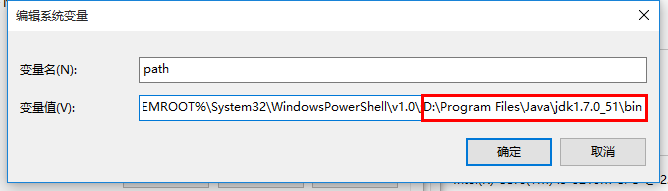
2)配置“环境变量”——“classpath”路径,把我们要做程序的文件夹路径,添加到classpath中(也可以加一个“.”,表示当前路径下)
如果“环境变量”中没有“classpath”,则新建一下
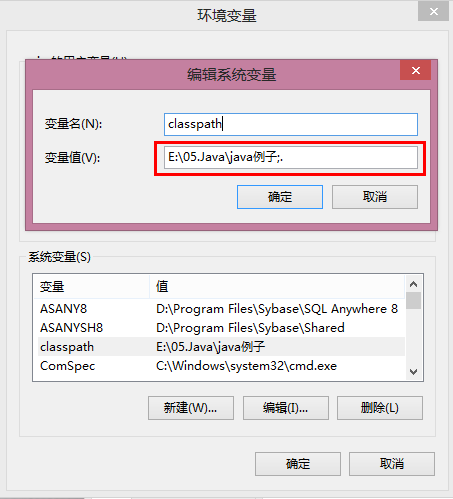
在这里可以把java_home的环境变量配置了,也可以在使用Tomcat的时候配置,我们暂且放在Tomcat中去做。很多第三方的软件,像Tomcat是依赖于“java_home”(环境变量)的。
3.检查jdk信息
在dos窗口中输入“javac”,便可以查看安装后的jdk信息了。如果没有配置好环境变量,则会给出“文件不存在”的提示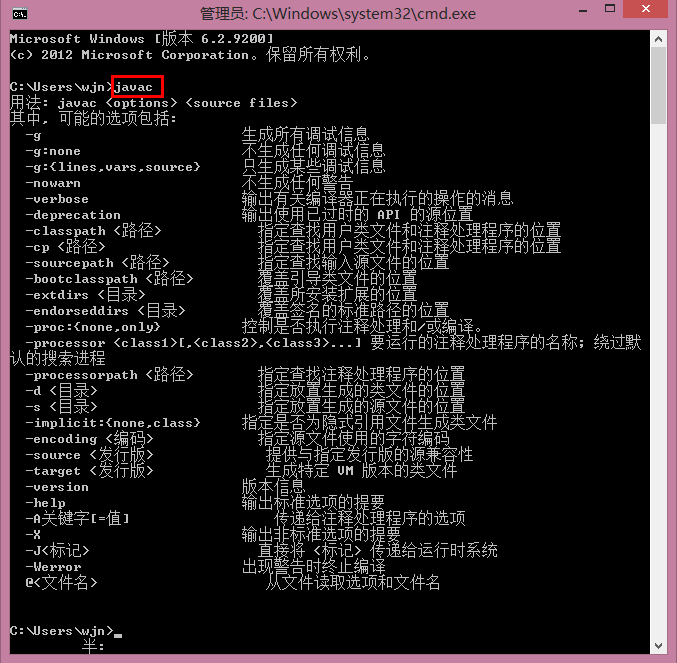
在dos窗口中输入“java -version”,可查看JDK安装的版本信息

检查没问题后,JDK的环境就配置好了。这样,我们就可以在电脑上运行java程序了。
二、Tomcat的安装和启动
Tomcat服务器是一个免费开源的Web应用服务器,属于轻量级服务器,是开发和调试JSP程序的首选。当在一台机器上配置好Tomcat服务器后,可利用它响应HTML页面的访问请求。Tomcat相当于一个Servlet和JSP容器,它实际运行的是JSP页面和Servlet。1.安装Tomcat
一般使用的Tomcat是免安装的,只要解压缩就可以用了,这里有一个版本的apache-tomcat-6.0.41-windows-x862.启动Tomcat的三种方法
1)设置环境变量参数“JAVA_HOME”,把安装的jdk目录放进去(对所有的需要java_home的第三方软件都适用)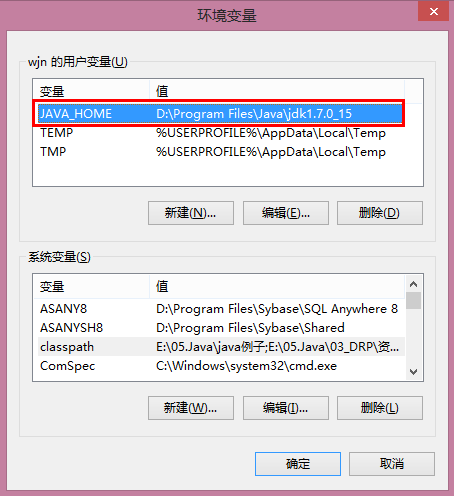
2)在Tomcat的startup.bat中设置JAVA_HOME(只对Tomcat起作用)
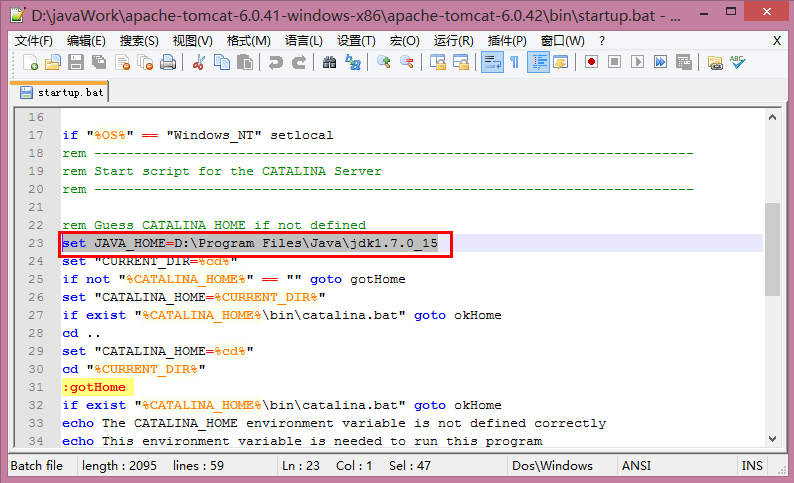
3)在dos窗口设置环境变量(关闭窗口后就失效)
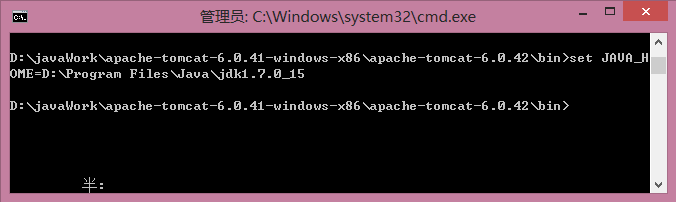
配置好后在网页中访问的网址是:127.0.0.1或者localhost,端口号一般为8080,当出现如下页面时便配置成功了
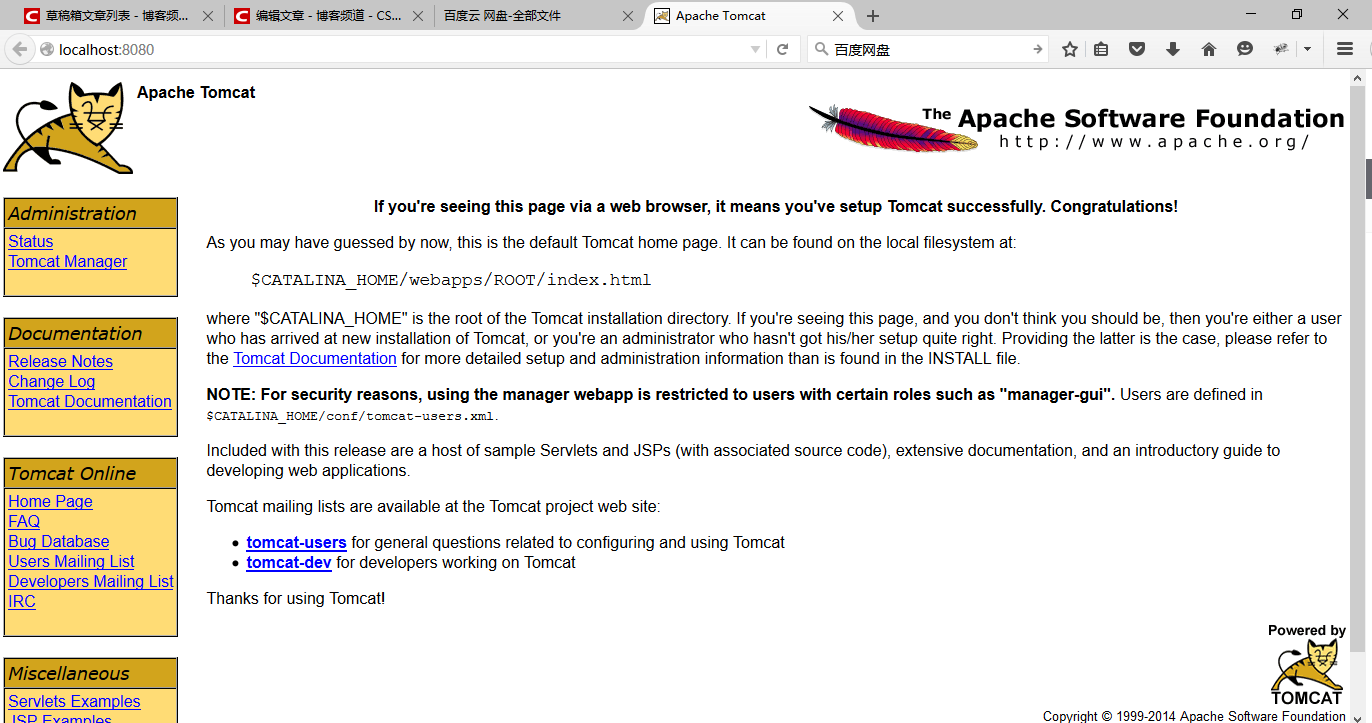
到这里,我们就可以用tomcat来管理servlet和jsp页面了,把要运行的文件按照规定的格式放到webapps下,通过网址就可以访问了。不过我们平常使用Tomcat都是和开发软件结合起来的,下面就再看看Tomcat在Myeclipse的配置过程
三、Tomcat的使用(在Myeclipse中配置Tomcat)
Myclipse中自带了Tomcat服务器,但是不太好用,所以一般是我们手动配置一次外部的Tomcat来使用。1.添加Tomcat
打开Myeclipse,操作菜单栏中的选项,依次如下:Window——References——MyEclipse——Servers——Tomcat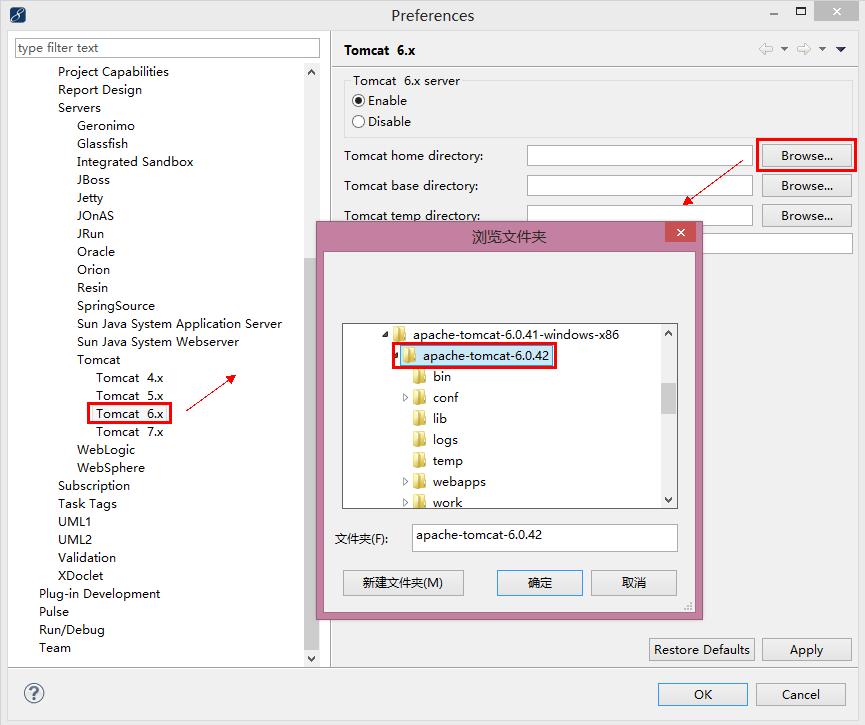
完成以后是这样的,这里别忘记选择“Enable”
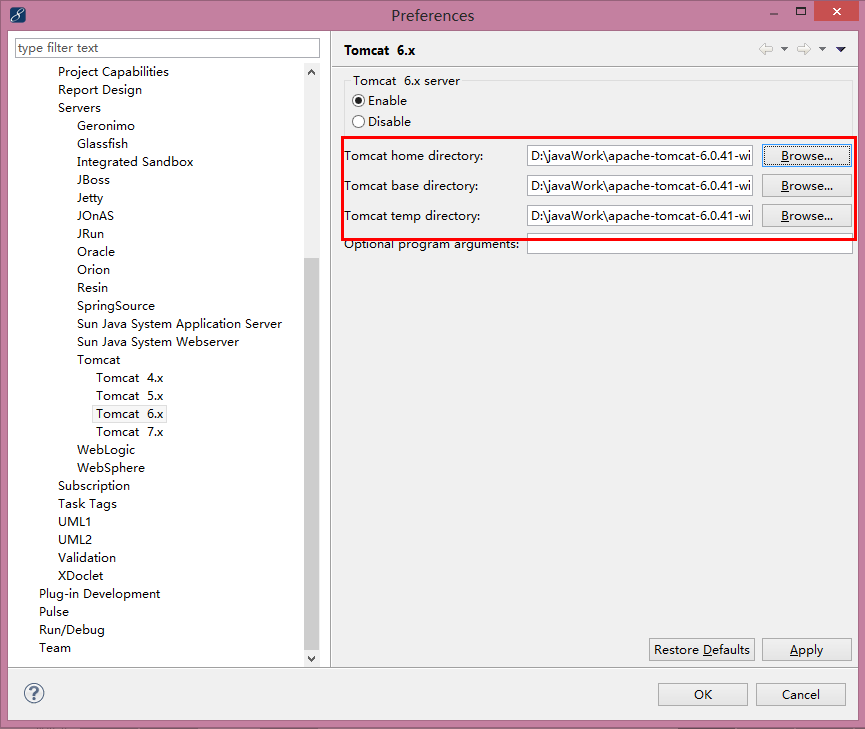
2.配置Tomcat的JDK
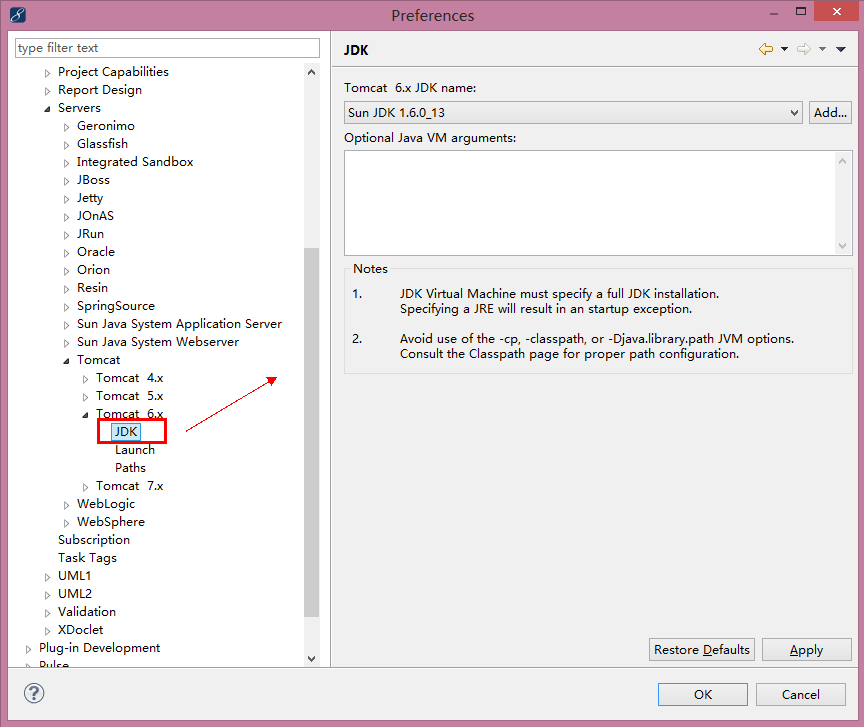
然后选择添加JDK路径
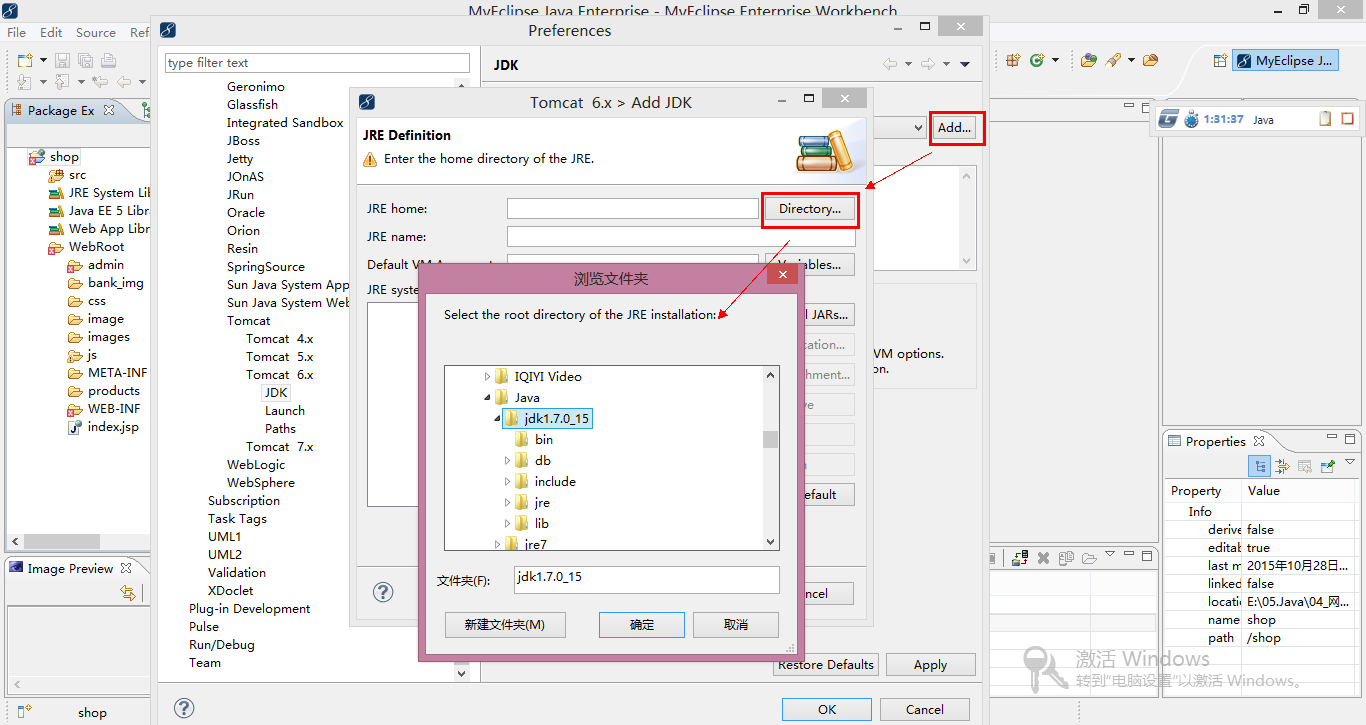
配置好Tomcat后,如下图
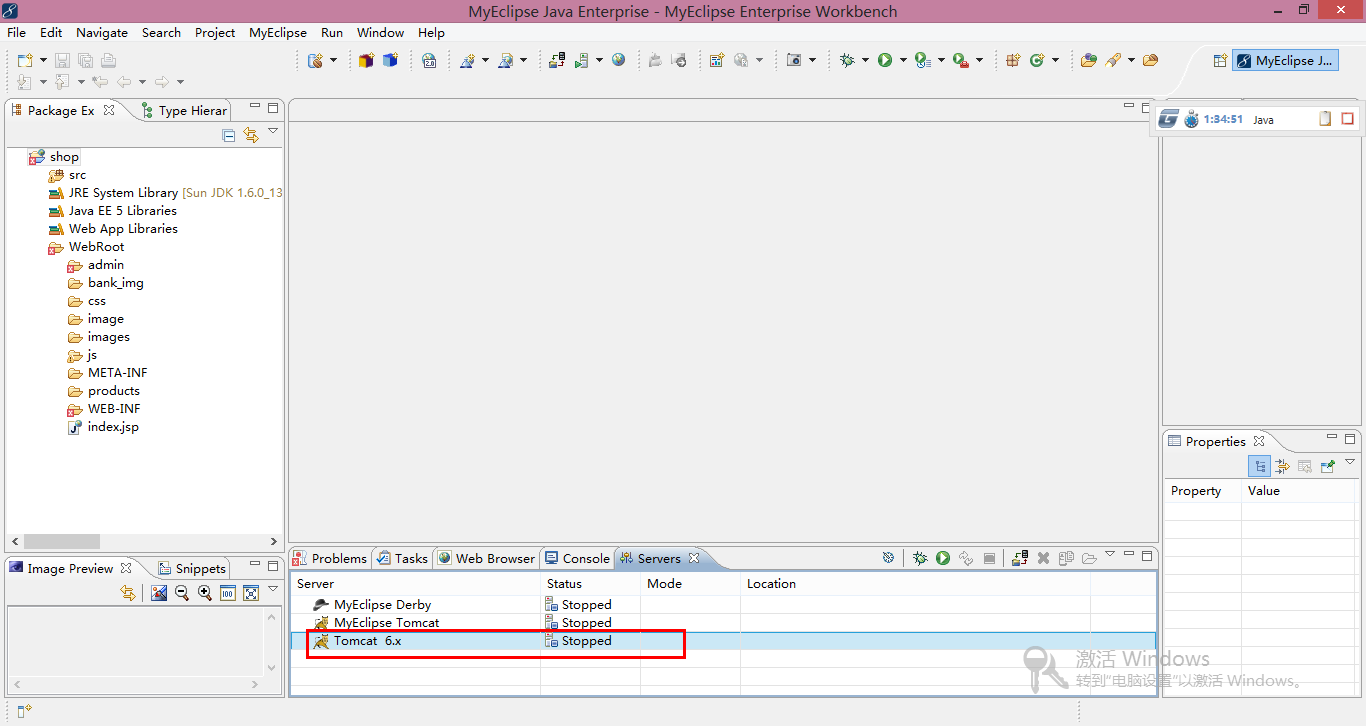
3.部署Tomcat
以目前正在做的“shop”商城项目为例,进行部署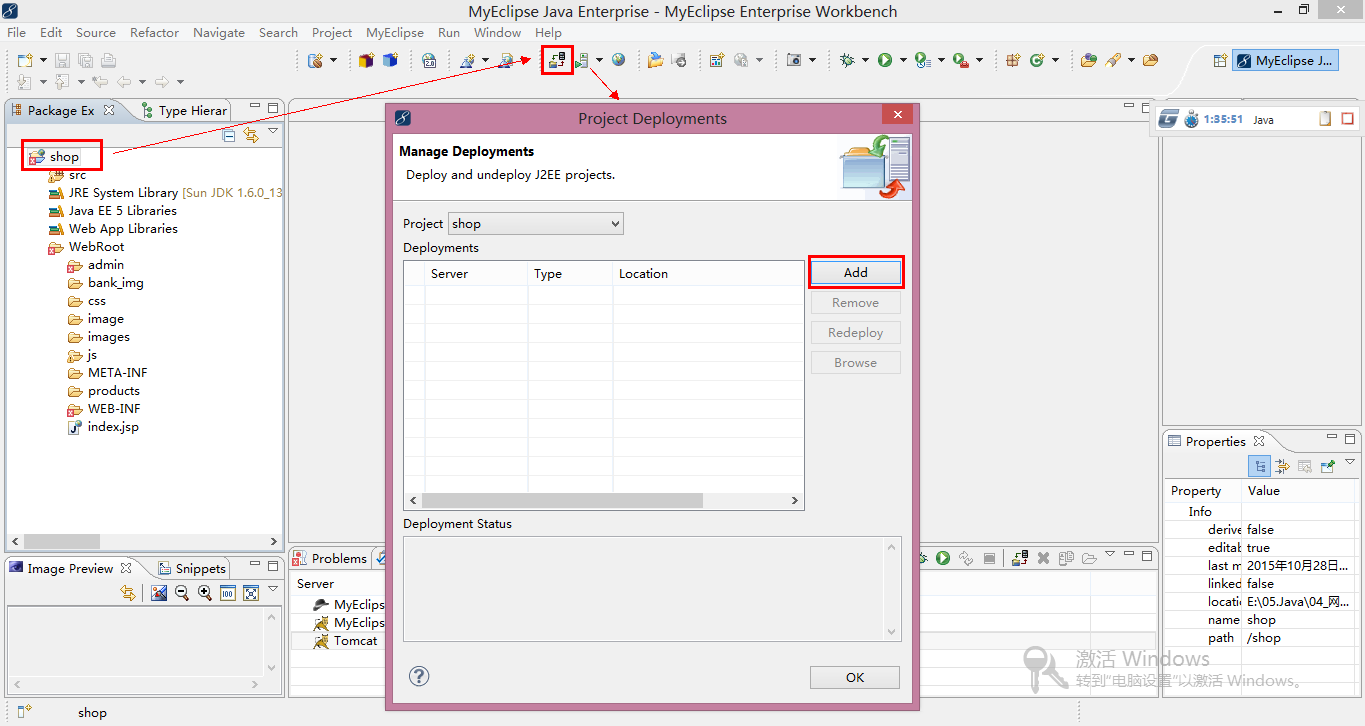
添加Tomcat
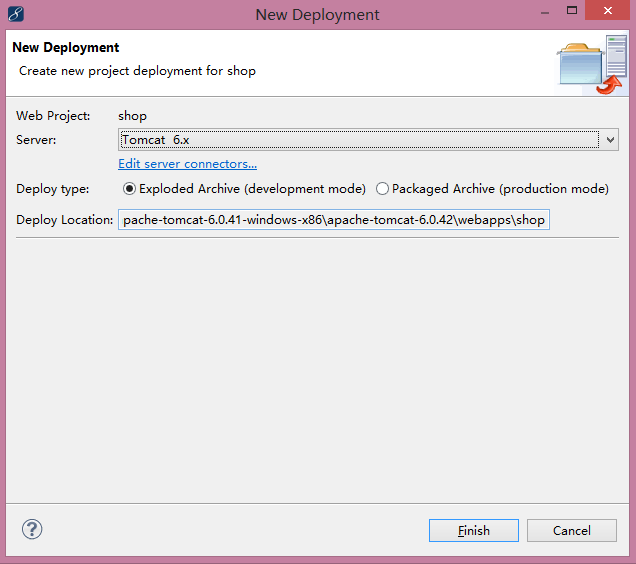
选择Add添加
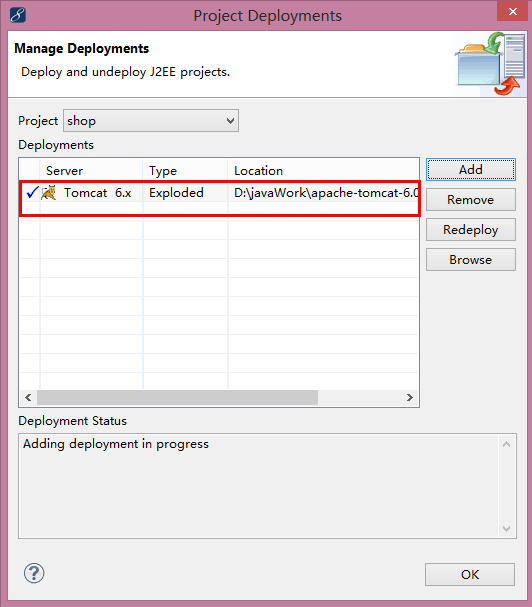
添加成功后就是这样了,右击“Tomcat 6.x”,选择运行,shop项目就可以在网页中查看了
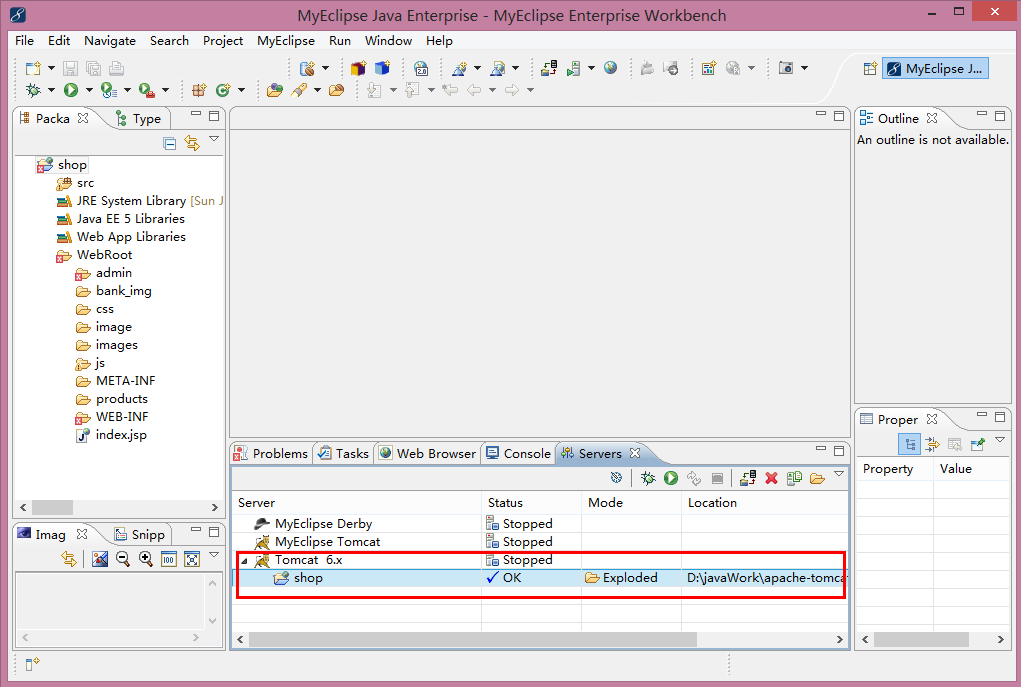
从安装JDK,运行Tomcat,到Tomcat在Myeclipse中的部署,这三个过程可以分开进行单独使用,但前边是后边操作的基础,JDK可以单独使用,但是没有JDK,Tomcat是无法使用的。
相关文章推荐
- 在eclipse中配置tomcat,不用经常重启Tomcat
- 2015第44周六tomcat集群了解
- tomcat7配置
- 收集Tomcat异常日志并发送邮件
- 内存溢出之Tomcat内存配置
- Eclipse安装tomcat插件详解
- apache与tomcat实现动静分离--uriworkermap.propertie
- [细节]Tomcat对静态资源的缓存支持
- 内存溢出导致jenkins自动部署到tomcat失败
- 内存溢出导致jenkins自动部署到tomcat失败
- Zabbix通过JMX监控tomcat
- Tomcat shutdown无法结束进程的问题
- Tomcat的安装与第一个servlet程序的部署
- linux情况下新建Tomcat
- linux重启Tomcat
- Java——Ajax+Tomcat完成异步请求
- Tomcat源码分析(四)------ Request和Response处理的全过程
- Tomcat源码分析(三)------ 可携带状态的线程池
- Tomcat源码分析(二)------ 一次完整请求的里里外外
- Tomcat源码分析(一)------ 架构
